打印机e9是什么故障 修复方法详解
2025-04-14 17:43:51
来源:原创
编辑:lucky
在使用打印机的过程中,难免会遇到一些故障代码,比如“E9”这个错误提示。很多用户在打印时突然弹出“E9”错误,不清楚该如何处理。下面就给大家分享几种简单的解决方法,一起来看看吧~

一、E9故障的常见原因
打印头卡住或移位:打印头在运行过程中受到阻碍,未能移动到指定位置,系统检测异常就会报出E9错误。
进纸系统出现问题:纸张卡住、进纸不畅,或者传感器检测不到纸张移动,也是E9报错的常见原因之一。
传动机构故障:包括电机损坏、齿轮卡住、导轨生锈等问题,会导致部件无法正常运转,引发错误提示。
电路或主板异常:如果打印机内部的控制电路出现故障,比如主板损坏或数据通信错误,也可能触发E9故障。

二、解决E9故障的具体方法
步骤1:检查并清除卡纸
关闭打印机电源,拔掉电源线。
打开打印机盖板,仔细检查进纸口、出纸口和内部纸道是否有卡纸或异物。
若发现卡纸,沿纸张行进方向缓慢抽出,避免用力拉扯导致碎纸残留。
清理完成后重新启动打印机,观察是否恢复正常。
步骤2:清洁传感器
使用干净的软布或棉签蘸取少量酒精,轻轻擦拭进纸传感器(通常位于纸盒上方或内部轨道两侧)。
如果是墨盒报错,检查墨盒安装是否到位,并清洁墨盒接触点。

步骤3:重启与重置
长按电源键10秒彻底关闭打印机,重新启动。
部分机型支持“恢复出厂设置”,可尝试重置清除系统缓存。
步骤4:更新固件
点击此处下载“打印机卫士”软件官方版本。

打印机卫士(官方版)
智能修复打印机问题,自动安装打印机驱动
 好评率97%
好评率97%
 下载次数:4776020
下载次数:4776020
安装并运行打印机卫士,点击“立即检测”。系统会自动扫描你已连接的设备,并推荐匹配的驱动版本。

点击“一键修复”即可,无需手动查找。
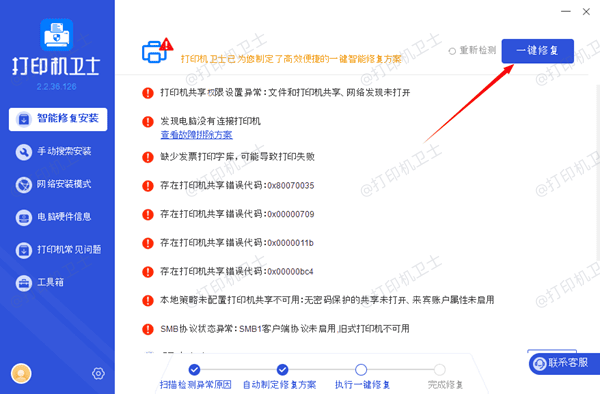
打印机e9故障,按照上述步骤逐一排查,多数情况下可自行解决。若遇到打印机连接、驱动冲突等情况,也可优先使用"打印机卫士"全面排查打印机故障,有针对性的进行修复,减少时间和精力,帮你高效管理打印任务!